ל- Microsoft Edge יש מצב פרטי או גלישה בסתרכמו כל הדפדפנים האחרים. כמו כל הדפדפנים האחרים, מצב ההשקה המוגדר כברירת מחדל של Microsoft Edge הוא מצב הגלישה הרגיל. אף דפדפן כברירת מחדל לא נפתח במצב פרטי. אם אתה רוצה שהדפדפן שבחרת יפתח תמיד במצב פרטי, אתה תצטרך פריצה או טריק כדי לעשות זאת. לדוגמה, כדי להפעיל את Chrome במצב גלישה בסתר, עליך ליצור קיצור דרך ולהוסיף לו מתג. אותו טריק יכול לעבוד כדי להפעיל את Microsoft Edge במצב פרטי.
Microsoft Edge במצב פרטי
לחץ באמצעות לחצן העכבר הימני על כל מקום בשולחן העבודה, עבור אל חדש> קיצור דרך.

בשדה המיקום הזן את הדברים הבאים;
%windir%System32cmd.exe /c start shell:AppsFolderMicrosoft.MicrosoftEdge_8wekyb3d8bbwe!MicrosoftEdge -private
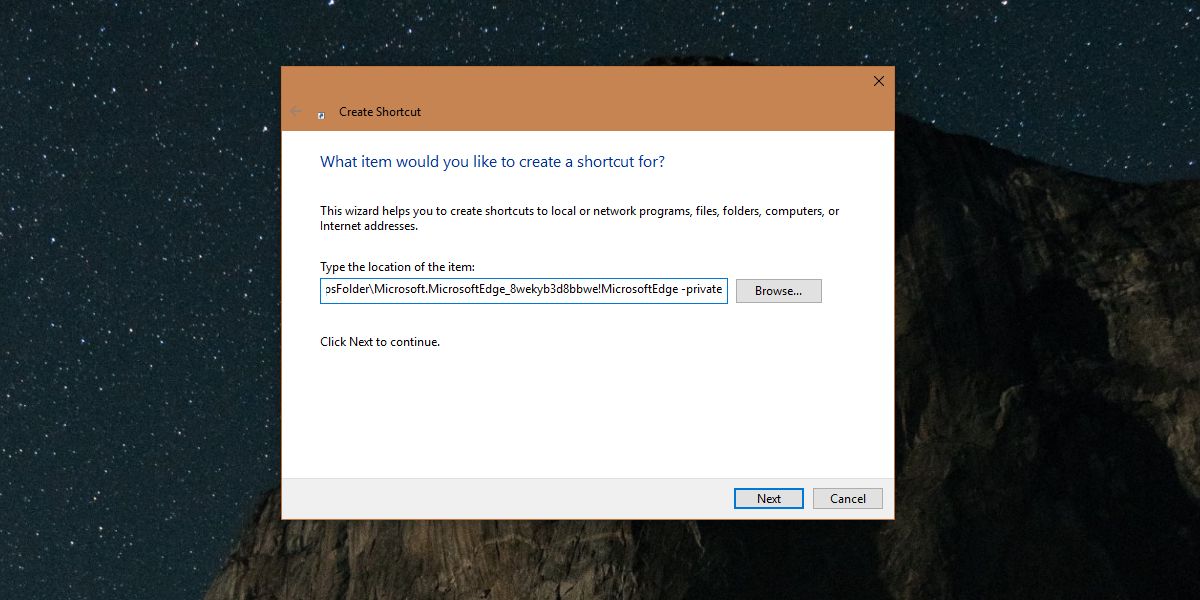
תן שם למשהו שמקל על זיהויומה קיצור הדרך עבור למשל, Edge In Private, או משהו דומה, ואתה מסיים. קיצור הדרך יופיע בשולחן העבודה שלך וסמל שורת הפקודה יופיע בו. זה הולך להיות מבלבל אז לחץ באמצעות לחצן העכבר הימני על קיצור הדרך ובחר מאפיינים.
בחלון מאפיינים, עבור לכרטיסייה קיצור דרך. אם אתה רוצה להשתמש באותו סמל בדיוק של Microsoft Edge אתה יכול להזין את הדברים הבאים בשדה 'חפש סמלים בקובץ זה'.
%SystemRoot%SystemAppsMicrosoft.MicrosoftEdge_8wekyb3d8bbweMicrosoftEdge.exe
אם אתה מעדיף להשתמש בסמל אחר כדי לאכדי לערבב את הקצה של Microsoft Edge בקיצור הדרך הפרטי לזה הרגיל, אתה יכול להוריד אייקון אחר ולבחור אותו על ידי לחיצה על כפתור עיון באותה כרטיסייה זו.
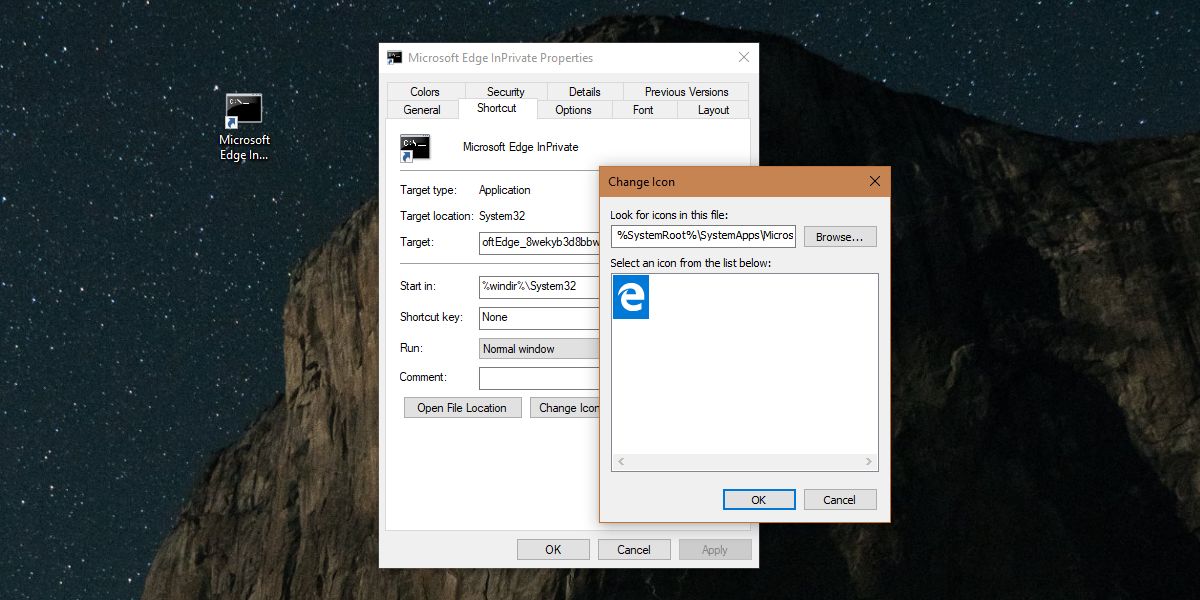
מה שקיצור הדרך הזה בעצם עושה זה שזהפותח את Microsoft Edge עם המתג 'פרטי'. יישומים מסוימים במתגי Windows תומכים. Chrome הוא דוגמא אחת ברורה לכך. ההבדל בין Chrome ל- Microsoft Edge הוא ש- Chrome הוא אפליקציית Win32 ואילו Edge היא אפליקציית UWP של מניות שלא מאפשרת לך להוסיף מתג לקיצור הדרך שלה. פשוט לא ניתן לערוך את השדה. לכן יש ליצור את קיצור הדרך בשיטה שלעיל. באמצעות Chrome תוכלו להשתמש בפריט התפריט 'שלח אל' כדי ליצור קיצור דרך ולערוך את שדה היעד.
אתה יכול להצמיד את קיצור הדרך לשורת המשימות או לסמלהתחל תפריט התחלה, מה שמתאים לך, והשתמש בו כדי להפעיל את Microsoft Edge במצב פרטי. כדי להיות ברור, זה נועד כאשר ברצונך להפעיל את Edge במצב פרטי ואינך רוצה לעבור דרך חלון Edge רגיל או להשתמש באפשרויות הג'אמפליסט שיש ל- Edge. אם אפשרות הג'אמפליסט מתאימה לך, תוכל ללחוץ באמצעות לחצן העכבר הימני על סמל הקצה ולבחור באפשרות חלון InPrivate החדש.













הערות